Insérer des profilés
Pour insérer des profilés, vous disposez de plusieurs possibilités :
- vous choisissez le profilé de votre choix dans le catalogue. Outre les profilés normalisé 3D, il peut s'agir de profilés normalisés multi-éléments, de profilés-types ou de tôles de profilé.
- vous utilisez les séries qui ont été créées à partir des contours 2D ou de variantes 2D.
- vous dérivez des profilés à partir d'une esquisse.
- vous appliquez la coupe transversale d'un profilé présent sur la scène pour créer un nouveau profilé.
- vous utilisez les éléments de barre lorsque vous voulez tout d'abord dessiner une ébauche.
Tous les profilés peuvent être insérés comme éléments principaux ou comme éléments secondaires.
|
Fonctions |
|||||||||||||
|---|---|---|---|---|---|---|---|---|---|---|---|---|---|
|
|
Insertion de profilés 3D standards, de profilés standards multi-éléments, de profilés-types ou de tôles de profilé, ainsi que de profilés depuis des esquisses.
Sous Jusqu'à HiCAD 2022, vous trouverez les fonctions disponibles jusqu'à la version HiCAD 2022 (v. 2027.2) pour l'insertion de profilés normalisés et de profilés-types, ainsi que profilés depuis des esquisses. Ces fonctions sont également intégrées dans la fenêtre de la fonction Insérer un nouveau profilé |
||||||||||||
|
|
Nouveau profilé, Appliquer la coupe transv. depuis le profilé de réf.* Appliquer au profilé la coupe transversale d'un profilé déjà présent sur la scène. |
||||||||||||
|
|
Insérer une série, via le catalogue* Insertion de profilés personnalisés via les catalogues des normes d'usine. |
||||||||||||
|
|
Insérer une série, via l'Explorateur* Insertion de profilés personnalisés via la sélection dans l'explorateur de fichiers. |
||||||||||||
|
|
Insérer une série, via une fiche de document de la BD* Insertion de profilés personnalisés via les données d'une fiche de document. |
||||||||||||
|
|
Insérer une série, via une fiche d'article de la BD * Insertion de profilés personnalisés via les attributs d'article. |
||||||||||||
* Les fonctions d'insertion de profilés en tant qu'éléments secondaires se trouvent sous  .
.
Affichage de l'orientation du profilé
À l'insertion de profilés de la Structure métallique, l'orientation du profilé, c'est-à-dire
- Orientation (dans la couleur spéciale Axe X),
- En haut/En bas (dans la couleur spéciale Axe Z),
- À gauche/À droite (dans la couleur spéciale Axe Y),
- Direction de rotation
sera représentée graphiquement comme système de coordonnées au début du profilé. L'affichage se produit lorsque le profilé est visible et que sa position n'a pas encore été modifiée.
Vous pouvez définir quand l'affichage de l'orientation du profilé devra avoir lieu dans le Gestionnaire de Configuration sous ... > Paramètres système > Visualisation par le paramètre Représenter l'orientation du profilé actif de la Structure métallique.
- Seulement pour insertion
L'orientation ne sera affichée qu'au moment de l'insertion des profilés. Il s'agit du paramètre par défaut défini par ISD. - Toujours
L'orientation sera toujours affichée. - Activer/Désactiver avec la touche F6
L'orientation sera affichée/masquée au moyen de la touche F6. Vous pouvez également utiliser le bouton
 Contrôler l'affichage de l'orientation du profilé ou du dessin de l'élément 3D actif
Contrôler l'affichage de l'orientation du profilé ou du dessin de l'élément 3D actif
de la barre d'outils Système de coordonnées (dans le bas de la fenêtre de dessin de HiCAD).
Veuillez noter que la taille du symbole d'orientation ne change pas en zoomant.
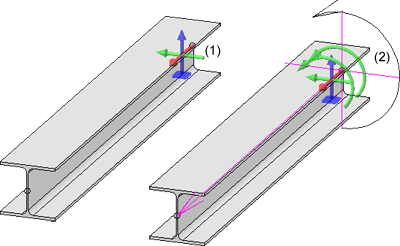
(1) Affichage à l'activation, (2) Affichage à l'insertion
Les couleurs du symbole d'orientation peuvent être modifiées avec l'Éditeur de couleurs sous Scène > Divers.
sous Scène > Divers.
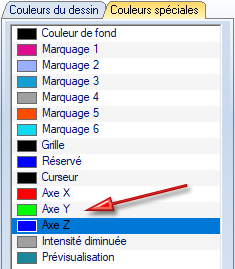
À l'insertion dans HiCAD de pièces standardisées ou de produits semi-finis (Profilés+Tôles de la Structure métallique) du catalogue, les attributs d'éléments correspondants seront en partie prédéfinis des valeurs issues des entrées du catalogue (ex. la colonne "BZ" (Désignation) est affectée à l'attribut d'élément "Numéro ID"). Cette affectation est librement configurable. Vous disposez pour cela dans les tableaux du catalogue de la possibilité de relier une colonne du tableau avec un attribut d'élément. En insérant dans HiCAD un élément de ce tableau, la valeur de la colonne qui y est reliée sera reprise dans l'attribut d'élément. Par exemple, un utilisateur peut entrer dans une colonne le numéro d'article et/ou le fournisseur, ce qui aura pour conséquence que sa valeur sera, à l'insertion de l'élément, reprise dans l'attribut d'élément et pourra ainsi être utilisée pour l'annotation de l'élément ou pour la nomenclature. Dans le tableau du catalogue (cf. l'Éditeur de catalogue), un symbole de lien sera affiché dans le titre de la colonne si celle-ci est reliée. Dans tous les tableaux standards de HiCAD pour les pièces standardisées+produits semi-finis, c'est la colonne "BZ" (Désignation) qui est reliée avec l'attribut d'élément "$BB".
Veuillez également tenir compte des remarques concernant le calcul des dimensions automatique.

Options d'insertion pour profilés (SM 3D) • Fonctions de la Structure métallique • Informations générales (SM 3D)









